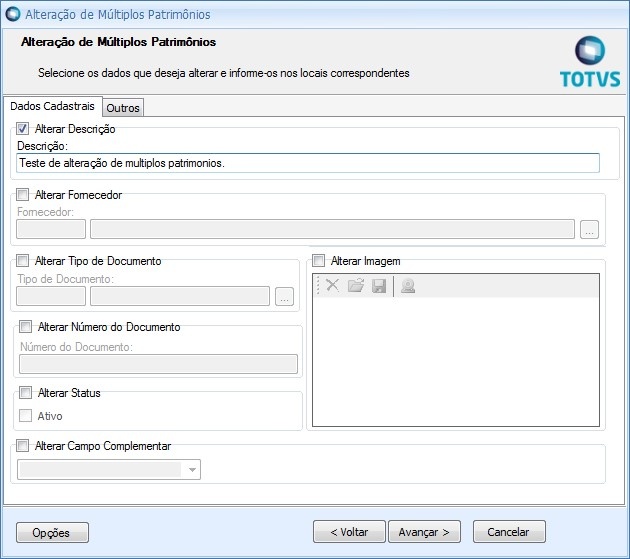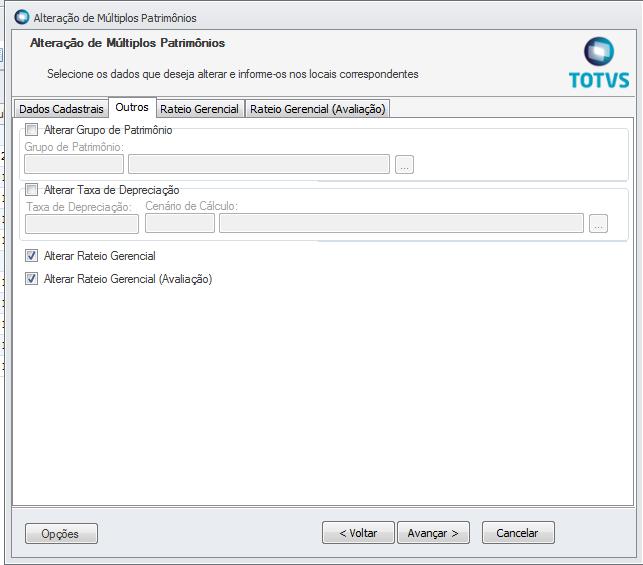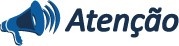| Produto: | Totvs Gestão Patrimonial - Versão 12.1.16 |
| Processo: | Alteração de Múltiplos Patrimônios |
| Data da publicação: | |
| Ambiente: | |
| Passo a passo: | Introdução O processo de Alteração de Múltiplos Patrimônios tem como objetivo realizar a alteração de vários campos de um ou mais patrimônios de forma simultânea.
Alteração de Múltiplos Patrimônios Para isto deverá realizar o acesso ao menu: Utilitários > Alteração de múltiplos patrimônios. Para que seja possível realizar a alteração múltipla de registros, primeiramente deve-se selecionar um ou mais patrimônios através de um filtro, neste serão exibidos apenas os patrimônios ativos que não tenham sido baixados em período anterior. Se o parâmetro “Desabilitar todos os dados dos bens com baixa total” estiver marcado, os patrimônios que tiverem sofrido baixa total também não serão exibidos.
Na segunda etapa deverá inserir as modificações desejadas. Através dos seguintes campos:
Descrição: Se este campo for preenchido todos os patrimônios selecionados passarão a contemplar uma nova Descrição. Observação: Por se tratar de um campo obrigatório o sistema não permitirá executar o processo se o campo estiver selecionado e a Descrição estiver em branco. Fornecedor: Se este campo for selecionado e preenchido todos os patrimônios selecionados passarão a contemplar um novo Fornecedor. Caso seja apenas selecionado e o campo permaneça em branco, o sistema limpará o Fornecedor dos patrimônios previamente selecionados. Número do documento: Se este campo for selecionado e preenchido todos os patrimônios inseridos no processo passarão a contemplar um novo número de documento. Caso seja apenas selecionado e o campo permaneça em branco o sistema limpará o Número do Documento dos patrimônios previamente selecionados. Tipo de documento: Se este campo for selecionado e preenchido todos os patrimônios selecionados passarão a contemplar um novo Tipo de Documento. Caso seja apenas selecionado e o campo permaneça em branco, o sistema limpará o Tipo de Documento dos patrimônios previamente selecionados. Campo complementar: Se este campo for preenchido todos os patrimônios selecionados passarão a contemplar um novo Complemento. Ativo: Se esta opção estiver marcada todos os patrimônios selecionados serão ativados, porém se ela estiver desmarcada os patrimônios serão desativados. Foto: Se este campo for preenchido todos os patrimônios selecionados passarão a contemplar esta nova Foto.
Ainda temos as informações da aba “Outros”, na qual permitem alterações de Grupo de Patrimônio ou até mesmo de Taxa de Depreciação:
Alterar grupo de patrimônio: A alteração de Grupo de Patrimônio acarretará na modificação da Taxa de Depreciação dos Patrimônios selecionados. A Taxa de Depreciação será a taxa padrão do Grupo de Patrimônio a ser escolhido. Caso prossiga com a alteração, será refeito o cálculo de depreciação dos Patrimônios que tiveram o Grupo alterado. A alteração do Grupo de Patrimônio, por este proesso, NÃO surtirá efeito contábil exigindo acerto de forma manual. TODOS os saldos dos relatórios internos ficarão incorretos após a execução desta alteração. Alterar Taxa de depreciação: Ao alterar a Taxa de Depreciação dos Patrimônios selecionados, será recalculada a depreciação MENSAL dos mesmos. Marcando as Opções 'Alterar Rateio gerencial' e 'Alterar Rateio Gerencial (Avaliação)', o sistema irá apresentar as abas 'Rateio Gerencial' e 'Alterar Rateio Gerencial (Avaliação)'. Nestas abas poderá incluir a(s) Conta(s) Gerencial(is) e o(s) seu(s) percentual(is).
Aconselhamos realizar todos os procedimentos citados em uma base teste e avaliar o resultado para posteriormente aplicar em base de produção. |